Farbnummern basierend auf dem Wert Ergebnis in Microsoft Excel 2010
In diesem Artikel erfahren Sie, wie Sie Farbnummern basierend auf dem Wertergebnis in Microsoft Excel 2010 ändern.
In Microsoft Excel können wir die bedingte Formatierung verwenden, um Zahlen basierend auf dem Wert oder der Bedingung einzufärben. Die bedingte Formatierung ist eine wichtige Funktion und wird häufig von Excel-Benutzern verwendet.
Durch die bedingte Formatierung werden wichtige Informationen schnell hervorgehoben.
Es gibt viele integrierte Formatierungsregeln, die wir bei der täglichen Arbeit entdecken und verwenden können. Wir können eine benutzerdefinierte Formel verwenden, um die gewünschte Ausgabe abzuleiten.
Lassen Sie uns anhand eines Beispiels verstehen:
-
Wir haben Studentendaten
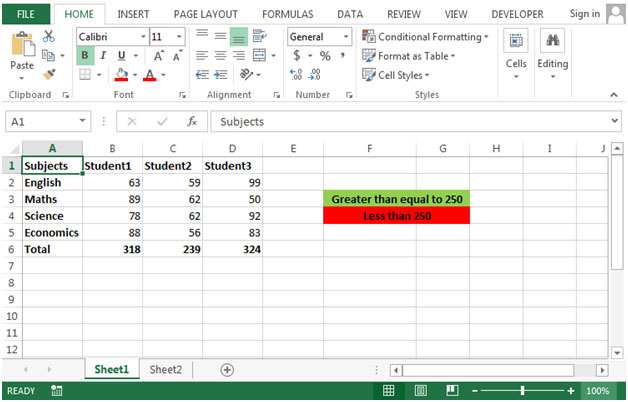
Die Summe wird in Zeile 6 berechnet. Wir möchten die Summe in grüner Farbe anzeigen, wenn sie größer oder gleich 250 ist. * Wenn die Summe kleiner als 250 ist, wird sie in roter Farbe angezeigt.
-
Wählen Sie die Zeile aus, in der die bedingte Formatierung angewendet werden soll.
Klicken Sie auf Startleiste. Klicken Sie in der Gruppe Stil auf Bedingte Formatierung. * Klicken Sie auf Neue Regel
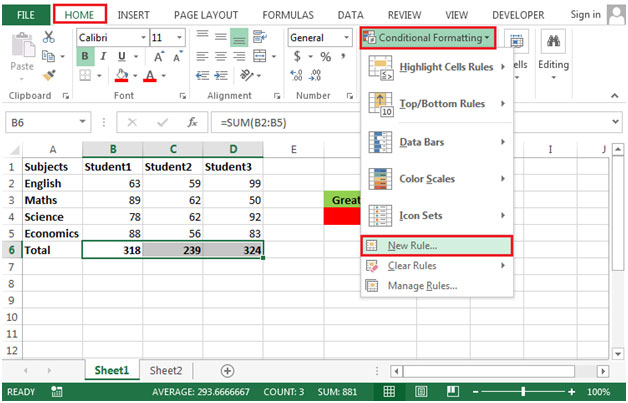
Das Dialogfeld „Neue Formatierungsregel“ wird angezeigt. Wählen Sie „Nur Zellen formatieren, die enthalten“ Zellenwert größer oder gleich 25 * Klicken Sie auf Formatieren und wählen Sie grüne Farbe aus, oder Sie können die Farbe Ihrer Wahl auswählen.
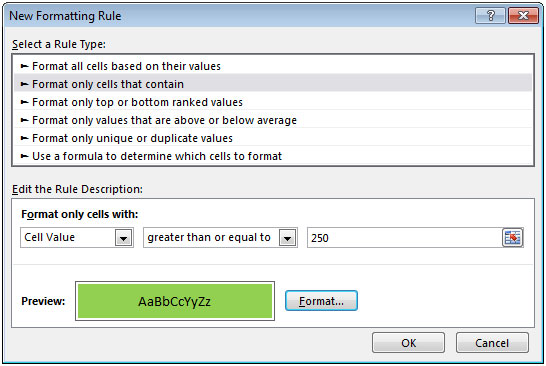
-
Wiederholen Sie die gleichen Schritte für insgesamt weniger als 250
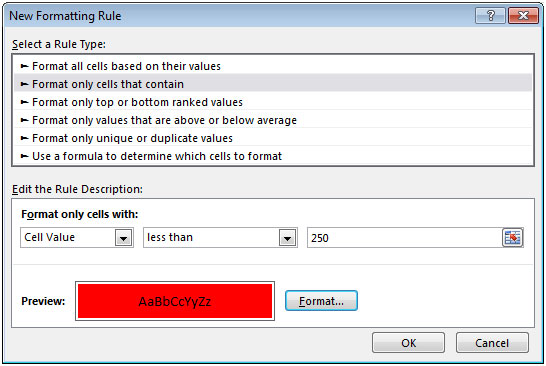
-
So sieht das Ergebnis aus
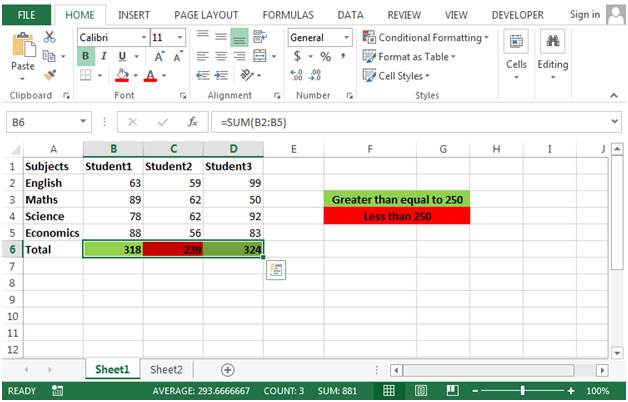
So überprüfen Sie, wie die bedingte Formatierung funktioniert Klicken Sie im Menü „Bedingte Formatierung“ auf „Regeln verwalten“. * Das Feld „Manager für bedingte Formatierungsregeln“ wird angezeigt und in Details angezeigt
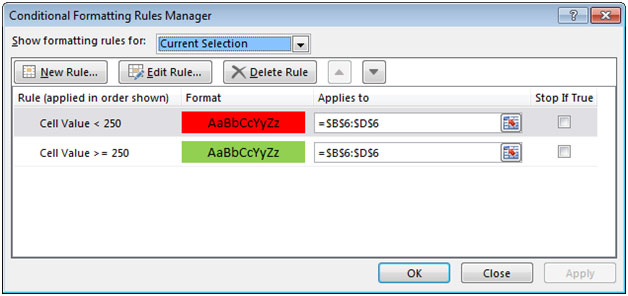
-
Wir können bei Bedarf Änderungen vornehmen, indem wir auf Regel bearbeiten klicken.